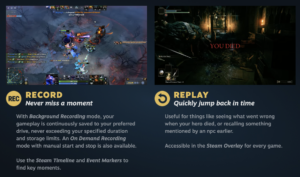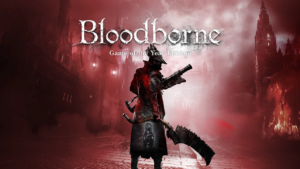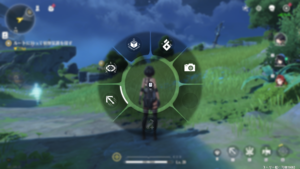Windows7のサポート終了が1/14に迫り、この週末を狙ってWindows10に更新しようと考えているPCゲーマーも多いのではないでしょうか。かくいう私自身も古いPCの更新を1台頼まれ7から10に更新予定です。しかし、メディア作成時にエラーに遭遇し非常に時間がかかるハメに。ということで、今回のエントリーではUSBインストールメディアの作成方法を紹介していくと共に、遭遇したエラー0x80042405 – 0xA001Aの対処法について解説していきます。
【News】Windows10:USBインストールメディア作成方法とエラー0x80042405 – 0xA001Aの解決策
Windows10:USBインストールメディア作成方法
公式サイトからWindows10をダウンロード
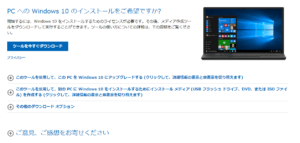
『ツールを今すぐダウンロード』を選択するとインストールメディア作成用のセットアッププログラムがダウンロードされます。
※公式サイト
[blogcard url=”https://www.microsoft.com/ja-jp/software-download/windows10%E3%80%80″]
規約に同意して作成開始
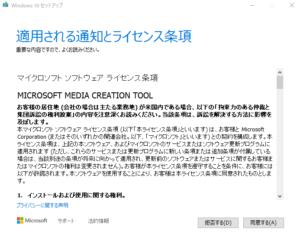
セットアッププログラムのダウンロードが完了したら、アプリケーションを起動します。準備完了後に規約の同意を求められるので『同意』を選びましょう。同意を選択後に現在操作しているPCか別のPC用のインストールメディアの作成するか尋ねられます。今回はUSBインストールメディアを作成するので後者を選びましょう。
32bitか64bitなどWindows10の種類を選ぶ
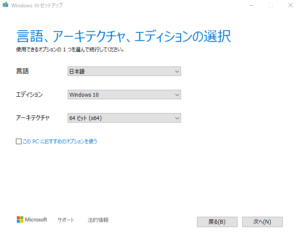
ダウンロードするWindows10の種類について選ぶことができます。使用言語やダウンロードしたいbit数を選んでください。古いノートPCだとほとんど32bit版OS、デスクトップPCであれば64bitOSが多いかと思います。更新したいPCのbit数が分からない場合はbit数選択の項目から『両方』を選んでおくと安心です。
インストール先をUSBにして次へを選択
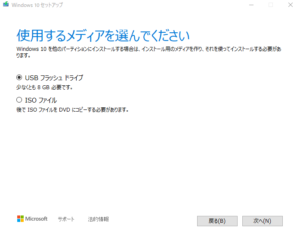
インストールメディアはUSBまたはディスクにて作成可能です。今回はUSBにて作成するのでUSBを選んでください。ちなみにメディアを作成するには最低でも8GB以上のUSBメモリが必要になります。全てチェックできたら次へを選べばUSBインストールメディアの作成が始まります。
エラー0x80042405 – 0xA001Aの解決策
使用しているUSBをNTFSにフォーマット
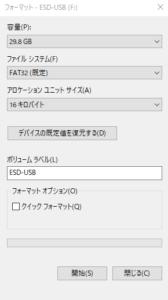
上の手順でUSBインストールメディア作成時にエラー0x80042405 – 0xA001Aが発生した場合の対処法を紹介していきます。エクスプローラーからエラーが出たUSBを右クリックし『フォーマット』の項目を選択します。
フォーマットの項目が出たらファイルの種類を『NTFS』にして『開始』を選択してください。このとき注意して欲しいのが『クイックフォーマット』からチェックを外すこと。クイックフォーマットを行うと、また同じエラーを吐くので気を付けてください。
フォーマット完了後は先程と同じ手順でUSBインストールメディアの作成を行えばOKです。